So einschalten Klicken Sie in Windows 10 Klicken Sie auf die Sperre ein

- 2239
- 580
- Aileen Dylus
Klicken Sie auf Sperre ist eine der hervorgehobenen Funktionen von "Maus" im Windows -System. Wenn wir eine Datei in einen gewünschten Ordner ziehen, ziehen wir einfach die Datei, die die Maustaste hält. Mit Hilfe der Klicksperrung können wir Dateien hervorheben oder ziehen, ohne die Maustaste herunterzuhalten. Drücken Sie zum Einstellen der Klicksperrung kurz die Maustaste. Klicken Sie zum Verlassen der Maustaste erneut.
Lesen Sie auch: - So greifen Sie einfach mit der Maus in Windows 10 beliebteste Ordner zu
Sie können diese Funktion verwenden, wenn Sie auf Probleme stoßen. Es hilft, Maus -Drag -Probleme zu beheben und vereinfacht die Verwendung von Ziehen von Dateien und Ordnern.
In den folgenden Schritten in diesem Artikel wird angezeigt, wie Sie in Windows 10 klicken können
Schritt 1:
Klicken Sie auf die Windows -Suchleiste und geben Sie "Maus" ein. Klicken Sie auf die erste Option, um die Einstellungen "Geräte" unter Windows "Einstellungen" -App zu öffnen.
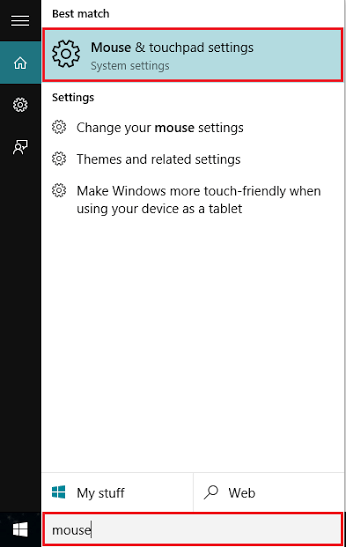
Schritt 2:
Klicken Sie im Abschnitt "Maus und Touchpad" auf "Zusätzliche Mausoptionen". Dadurch wird das Fenster „Mauseigenschaften“ geöffnet.
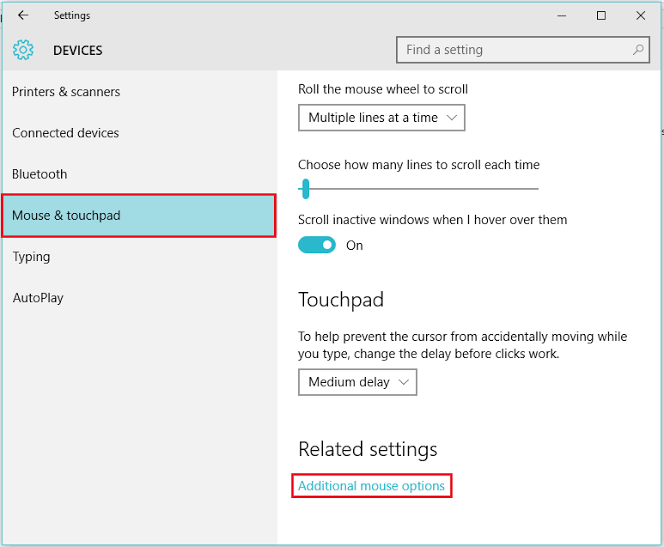
Schritt 3:
Aktivieren Sie unter Abschnitt "Schaltflächen" das Kontrollkästchen "Klicklock einschalten".

Schritt 4:
Klicken Sie auf "Einstellungen", wenn Sie anpassen möchten, wie lange Sie eine Maus- oder Trackball -Schaltfläche gedrückt halten müssen, bevor Ihr Klick "gesperrt" ist. Bewegen Sie die Folienleiste auf "kurz", wenn Sie weniger Zeit zum Sperren oder "lang" benötigen, wenn Sie mehr Zeit zum Sperren benötigen.
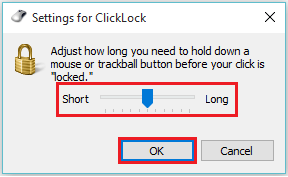
Schritt 5:
Klicken Sie nach diesen Schritten auf "OK", um Ihre Änderungen anzuwenden.
- « Mehrere Möglichkeiten zum Einschalten von Lupen in Windows 10
- Ändern Sie die Uhreinstellung, um Tage der Woche in Windows 10 anzuzeigen »

